分钟学会OrCAD中文教程
- 格式:docx
- 大小:5.03 MB
- 文档页数:55

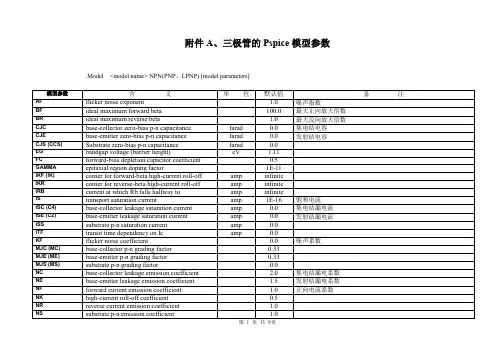
附件A、三极管的Pspice模型参数.Model <model name> NPN(PNP、LPNP) [model parameters]第 1 页共9页第 2 页共9页附件B、PSpice Goal Function第 3 页共9页附件CModeling voltage-controlled and temperature-dependent resistorsAnalog Behavioral Modeling (ABM) can be used to model a nonlinear resistor through use of Ohm抯 law and tables and expressions which describe resistance. Here are some examples.Voltage-controlled resistorIf a Resistance vs. Voltage curve is available, a look-up table can be used in the ABM expression. This table contains (Voltage, Resistance) pairs picked from points on the curve. The voltage input is nonlinearly mapped from the voltage values in the table to the resistance values. Linear interpolation is used between table values.Let抯 say that points picked from a Resistance vs. Voltage curve are:Voltage ResistanceThe ABM expression for this is shown in Figure 1.第 4 页共9页Figure 1 - Voltage controlled resistor using look-up tableTemperature-dependent resistorA temperature-dependent resistor (or thermistor) can be modeled with a look-up table, or an expression can be used to describe how the resistance varies with temperature. The denominator in the expression in Figure 2 is used to describe common thermistors. The TEMP variable in the expression is the simulation temperature, in Celsius. This is then converted to Kelvin by adding 273.15. This step is necessary to avoid a divide by zero problem in the denominator, when T=0 C.NOTE: TEMP can only be used in ABM expressions (E, G devices).Figure 3 shows the results of a DC sweep of temperature from -40 to 60 C. The y-axis shows the resistance or V(I1:-)/1A.Figure 2 - Temperature controlled resistor第 5 页共9页Figure 3 - PSpice plot of Resistance vs. Temperature (current=1A)Variable Q RLC networkIn most circuits the value of a resistor is fixed during a simulation. While the value can be made to change for a set of simulations by using a Parametric Sweep to move through a fixed sequence of values, a voltage-controlled resistor can be made to change dynamically during a simulation. This is illustrated by the circuit shown in Figure 5, which employs a voltage-controlled resistor.第 6 页共9页Figure 4 - Parameter sweep of control voltageThis circuit employs an external reference component that is sensed. The output impedance equals the value of the control voltage times the reference. Here, we will use Rref, a 50 ohm resistor as our reference. As a result, the output impedance is seen by the circuit as a floating resistor equal to the value of V(Control) times the resistance value of Rref. In our circuit, the control voltage value is stepped from 0.5 volt to 2 volts in 0.5 volt steps, therefore, the resistance between nodes 3 and 0 varies from 25 ohms to 100 ohms in 25 ohm-steps.第7 页共9页Figure 5 - Variable Q RLC circuitA transient analysis of this circuit using a 0.5 ms wide pulse will show how the ringing differs as the Q is varied.Using Probe, we can observe how the ringing varies as the resistance changes. Figure 6 shows the input pulse and the voltage across the capacitor C1. Comparing the four output waveforms, we can see the most pronounced ringing occurs when the resistor has the lowest value and the Q is greatest. Any signal source can be used to drive the voltage-controlled resistance. If we had used a sinusoidal control source instead of a staircase, the resistance would have varied dynamically during the simulation.第8 页共9页Figure 6 - Output waveforms of variable Q RLC circuit第9 页共9页。
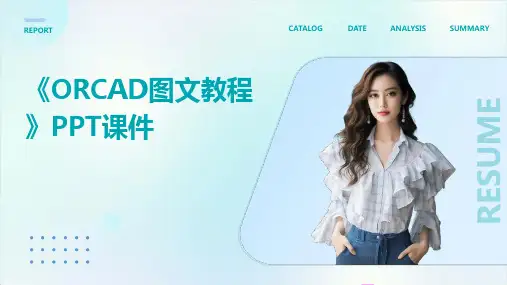
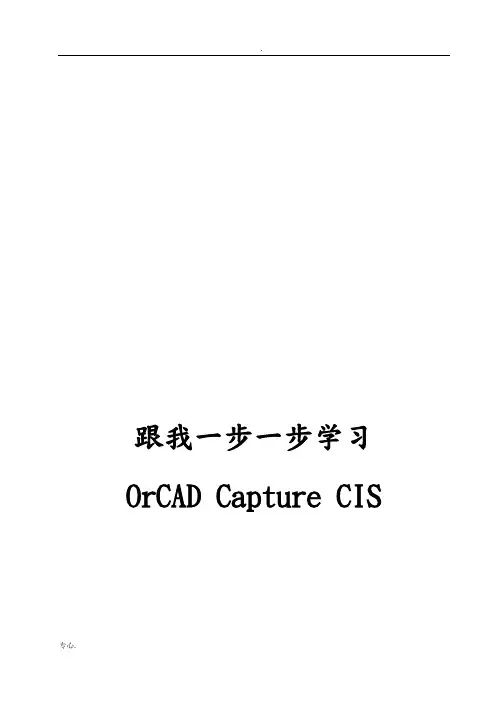
跟我一步一步学习OrCAD Capture CIS跟我一步一步学习 (1)OrCAD Capture CIS (1)第0章序言 (1)0.1 几款主流pcb软件比较 (1)0.2 Capture CIS中两个重要概念 (2)0.3 OrCAD Capture CIS 快捷键 (3)第1章 Capture 概述 (5)1.1 Capture 常用文档类型 (5)1.2 Capture软件包含的库 (5)1.3 Capture 设计流程: (6)1.4 原理图编辑窗口* (6)1.4.1 主命令菜单 (6)1.4.3 工具栏 (14)第2章 Capture工程管理 (15)2.1Capture 有三个主要工作窗口: (15)2.3建立工程及设置 (17)2.4 工程管理器 (20)2.5 原理图页相关操作 (21)第3章创建元器件及元器件库 (24)3.1 创建单个元件 (24)3.2 如何创建不规则图形元件 (29)3.3 创建复合封装元件 (33)3.3.1 Homogeneous类型元件画法 (34)3.3.2 Heterogeneous类型元件画法 (35)3.3.3 符合封装(分裂)元件的使用方法 (36)3.4 使用电子数据表创建和分割元件 (39)3.4.1 使用电子数据表创建元件 (39)3.4.2 使用电子数据表分割大元件 (40)3.5 CIS网上数据库直接抓取 (40)3.6 修改元器件 (43)第4章原理图的绘制 (45)4.1 添加元器件库及放置元件 (45)4.1.1 添加元件库 (45)4.1.2 放置普通元器件 (48)4.1.3 元器件的查找 (48)4.1.4 放置电源和地 (49)4.1.5 放置文本 (49)4.1.6 放置图形 (50)4.1.7 元件的基本操作 (50)4.2 创建电气连接 (51)4.2.1 在同一个页面创建电气互联 (51)4.2.2 在不同页面之间创建电气互联 (53)4.3 使用总线创建连接 (55)第5章层次电路设计 * (57)5.1 拼接式电路 (58)5.2 分层式电路结构 * (58)5.3 简单分层式电路图的绘制 * (59)5.4 复合分层式电路图的绘制 * (64)第6章 PCB高速布线预处理* (65)6.1 Capture到Allegro PCB Editor的信号属性分配 * (65)6.2 建立差分对 * (68)6.2.1 为两个Flat网络建立差分对(手动建立差分对)* (69)6.2.2 为多个at网络同时建立差分对(自动建立差分对)* (69)第7章原理图的后处理 (70)7.1 原理图检查 (70)7.1.1 原理图初步检查 (71)7.1.2 设计规则检查 (73)7.2 在原理图中搜索 (75)7.3 元件的添加与修改 (76)7.3.1 批量替换 replace cache (77)7.3.2 批量更新 update cache (78)7.3.3元器件编号 (78)7.4编辑元件的属性 (82)7.4.1 编辑元件属性的方法 (82)7.4.2 添加footprint属性 (84)7.4.3 定义元件分类属性 * (87)7.4.2 定义ROOM属性 * (89)7.4.2 定义按页摆放属性 * (89)7.5 生成网表与元件清单 (89)7.5.1 生成网表 (89)7.5.2 生成元件清单 (92)7.6 打印原理图 (94)第0章序言0.1几款主流PCB软件比较原理图设计软件:会ORCAD就可以了,支持的Netlist超多,基本是业界标准。
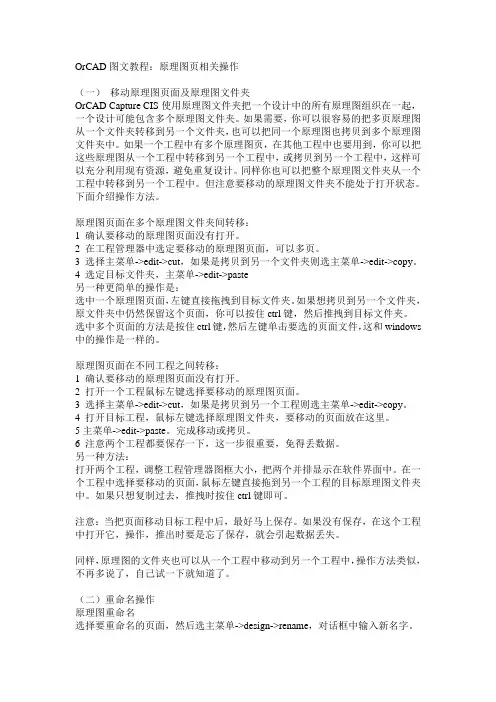
OrCAD图文教程:原理图页相关操作(一)移动原理图页面及原理图文件夹OrCAD Capture CIS使用原理图文件夹把一个设计中的所有原理图组织在一起,一个设计可能包含多个原理图文件夹。
如果需要,你可以很容易的把多页原理图从一个文件夹转移到另一个文件夹,也可以把同一个原理图也拷贝到多个原理图文件夹中。
如果一个工程中有多个原理图页,在其他工程中也要用到,你可以把这些原理图从一个工程中转移到另一个工程中,或拷贝到另一个工程中,这样可以充分利用现有资源,避免重复设计。
同样你也可以把整个原理图文件夹从一个工程中转移到另一个工程中。
但注意要移动的原理图文件夹不能处于打开状态。
下面介绍操作方法。
原理图页面在多个原理图文件夹间转移:1 确认要移动的原理图页面没有打开。
2 在工程管理器中选定要移动的原理图页面,可以多页。
3 选择主菜单->edit->cut,如果是拷贝到另一个文件夹则选主菜单->edit->copy。
4 选定目标文件夹,主菜单->edit->paste另一种更简单的操作是:选中一个原理图页面,左键直接拖拽到目标文件夹。
如果想拷贝到另一个文件夹,原文件夹中仍然保留这个页面,你可以按住ctrl键,然后推拽到目标文件夹。
选中多个页面的方法是按住ctrl键,然后左键单击要选的页面文件,这和windows 中的操作是一样的。
原理图页面在不同工程之间转移:1 确认要移动的原理图页面没有打开。
2 打开一个工程鼠标左键选择要移动的原理图页面。
3 选择主菜单->edit->cut,如果是拷贝到另一个工程则选主菜单->edit->copy。
4 打开目标工程,鼠标左键选择原理图文件夹,要移动的页面放在这里。
5主菜单->edit->paste。
完成移动或拷贝。
6 注意两个工程都要保存一下,这一步很重要,免得丢数据。
另一种方法:打开两个工程,调整工程管理器图框大小,把两个并排显示在软件界面中。

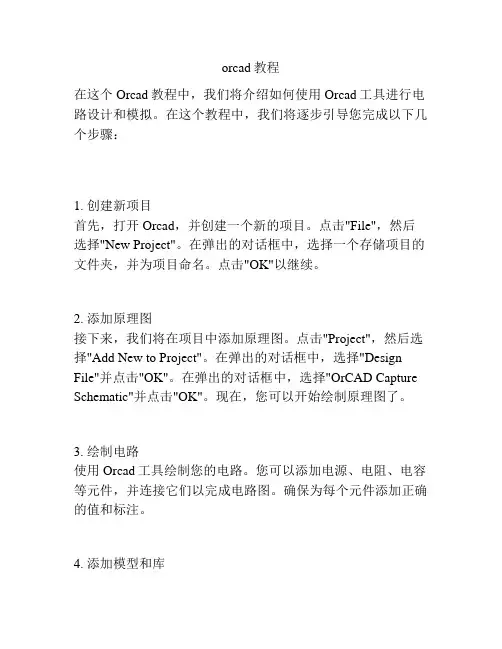
orcad教程在这个Orcad教程中,我们将介绍如何使用Orcad工具进行电路设计和模拟。
在这个教程中,我们将逐步引导您完成以下几个步骤:1. 创建新项目首先,打开Orcad,并创建一个新的项目。
点击"File",然后选择"New Project"。
在弹出的对话框中,选择一个存储项目的文件夹,并为项目命名。
点击"OK"以继续。
2. 添加原理图接下来,我们将在项目中添加原理图。
点击"Project",然后选择"Add New to Project"。
在弹出的对话框中,选择"Design File"并点击"OK"。
在弹出的对话框中,选择"OrCAD Capture Schematic"并点击"OK"。
现在,您可以开始绘制原理图了。
3. 绘制电路使用Orcad工具绘制您的电路。
您可以添加电源、电阻、电容等元件,并连接它们以完成电路图。
确保为每个元件添加正确的值和标注。
4. 添加模型和库为了模拟和分析电路,您需要为电路中的每个元件添加正确的模型和库。
点击"Place",然后选择"Part"。
在弹出的对话框中,搜索需要的元件,并将其添加到原理图中。
接下来,为每个元件选择正确的模型和库。
5. 进行电路模拟一旦完成了电路的设计和元件的模型添加,您可以开始进行电路模拟了。
点击"PSpice",然后选择"Run"。
在弹出的对话框中,选择模拟的类型和设置,并点击"OK"以开始模拟。
6. 查看和分析结果模拟完成后,您可以查看电路模拟的结果。
点击"PSpice",然后选择"Probe"。
通过选择不同的节点和信号,您可以查看电流、电压等结果并分析电路的行为。
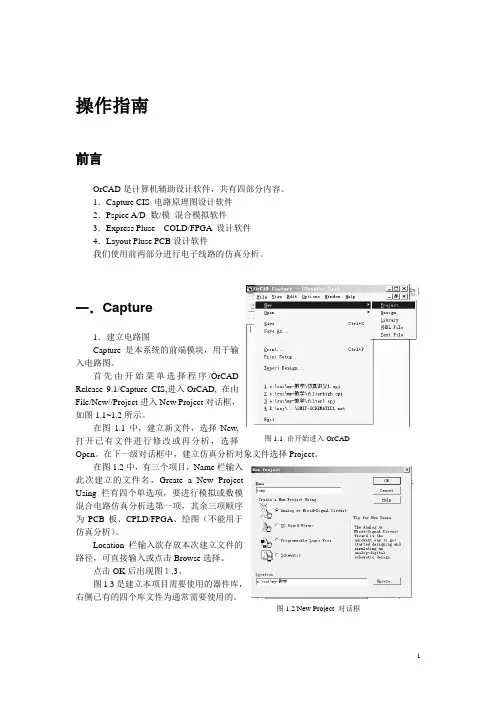
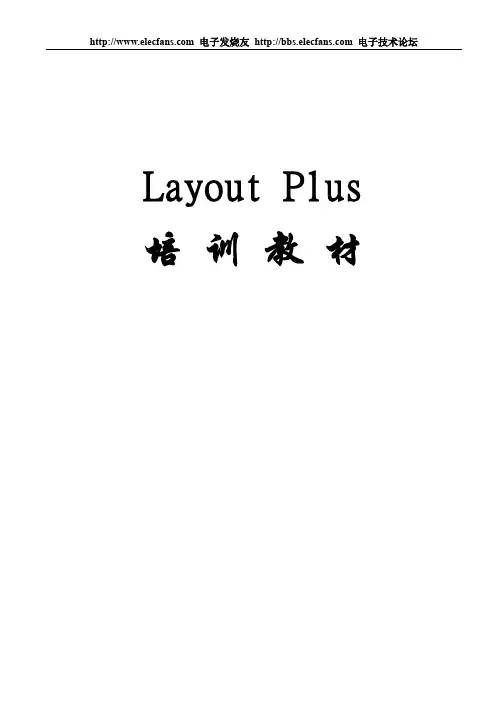
电子发烧友 电子技术论坛Layout Plus培训教材一、快速穿越Layout Plus(一)、准备工作1.生成Netlist在Capture中的专案管理视窗下,点击按钮或Tools>Creat Netlist…2.启动Layout,如下所示:3.启动File>New命令或按钮4.指定所要启用的板框档(*.tpl)或技术档(*.tch)5.指定所要载入的纲路表档案6.存成电路板档案(*.max)7.给你的器件查找并定义封装Layout调入Netlist时,会自动运行AutoECO,检测Layout的Library 中是否有器件的封装,如果没有,您可以通过Link existing footprint to component来连接封装。
如下所示:(二)、零件布局调入网络表后,零件将随着纲路档案的载入而散布在编辑区里,紧接着,依下列步骤进行自动零件布置:1.定义板框。
首先切换到Global Layer层(按0键),然后按钮,进入放置物件状态,再以画框的方式,直接在编辑区里画板框。
2.板框定义完成后,启动Auto>Place>Board命令,程式即迅速布置零件。
(三)、自动布线零件布置完成后,只要启动Auto>Autoroute>Board命令,即可进行自动布线。
(四)、输出Layout Plus的打印可分为校对用的打印印及精细的输出,校对用的打印是将各板层重叠在一起打印输出,当我们要进行叠印时,则File>Print/Plot启动命令,然后在随即出现的对话盒中,选择打印选项,再按ok钮即可打印。
如果要进行精细的打印或分板层输出的话,则启动Options> Post Process命令,然后在随即出现的表格中,选择所要打印的板层,再点击鼠标右键,在弹出菜单中选取其中的Plot to Print Manager命令,即可打印您选中的板层。
二、深入Layout之一——参数属性的设置(一)、Layout 管理视窗在进入Layout Plus 之后,首先面对的是Layout管理视窗,在这个单纯的视窗里,具有下列几项功能:1.启动OrCAD的其它软件模块Library Manager:开启Layout零件编辑视窗Orcad Capture:开启OrCAD原理图Visual CADD:开启Visual CADD机械图编辑视窗SmartRoute:开启Layout的SmartRoute无网格布线器GerbTool:开启Layout的GerbTool工具编辑视窗ECOS:自动把原理图的更新传递到PCBEdit App Settings:编辑Layout的配置文件Reload App Settings:装载Layout的配置文件2.开启新电路板档案3.开启旧电路档案4.其它电路软件的电路档案与Layout Plus的电路板档案之转换(二)PCB参数设置1、拆除布线设置PCB板层,要求PCB没有布线。
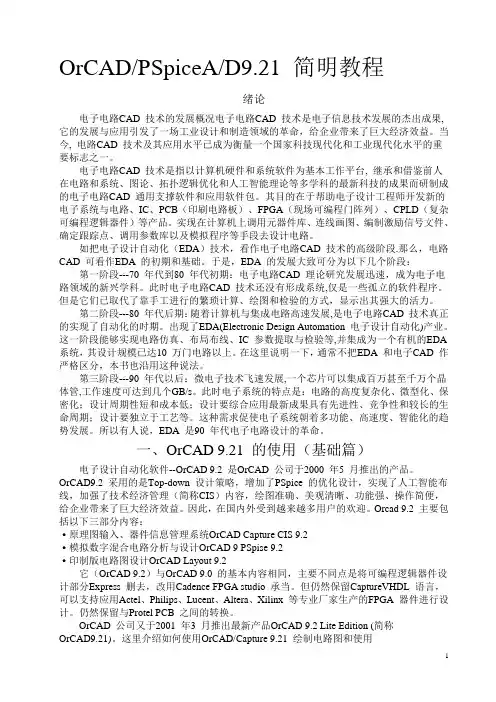
OrCAD/PSpiceA/D9.21 简明教程绪论电子电路CAD 技术的发展概况电子电路CAD 技术是电子信息技术发展的杰出成果,它的发展与应用引发了一场工业设计和制造领域的革命,给企业带来了巨大经济效益。
当今, 电路CAD 技术及其应用水平已成为衡量一个国家科技现代化和工业现代化水平的重要标志之一。
电子电路CAD 技术是指以计算机硬件和系统软件为基本工作平台, 继承和借鉴前人在电路和系统、图论、拓扑逻辑优化和人工智能理论等多学科的最新科技的成果而研制成的电子电路CAD 通用支撑软件和应用软件包。
其目的在于帮助电子设计工程师开发新的电子系统与电路、IC、PCB(印刷电路板)、FPGA(现场可编程门阵列)、CPLD(复杂可编程逻辑器件)等产品。
实现在计算机上调用元器件库、连线画图、编制激励信号文件、确定跟踪点、调用参数库以及模拟程序等手段去设计电路。
如把电子设计自动化(EDA)技术,看作电子电路CAD 技术的高级阶段.那么,电路CAD 可看作EDA 的初期和基础。
于是,EDA 的发展大致可分为以下几个阶段:第一阶段---70 年代到80 年代初期:电子电路CAD 理论研究发展迅速,成为电子电路领域的新兴学科。
此时电子电路CAD 技术还没有形成系统,仅是一些孤立的软件程序。
但是它们已取代了靠手工进行的繁琐计算、绘图和检验的方式,显示出其强大的活力。
第二阶段---80 年代后期:随着计算机与集成电路高速发展,是电子电路CAD 技术真正的实现了自动化的时期。
出现了EDA(Electronic Design Automation 电子设计自动化)产业。
这一阶段能够实现电路仿真、布局布线、IC 参数提取与检验等,并集成为一个有机的EDA 系统,其设计规模已达10 万门电路以上。
在这里说明一下,通常不把EDA 和电子CAD 作严格区分,本书也沿用这种说法。
第三阶段---90 年代以后:微电子技术飞速发展,一个芯片可以集成百万甚至千万个晶体管,工作速度可达到几个GB/s。
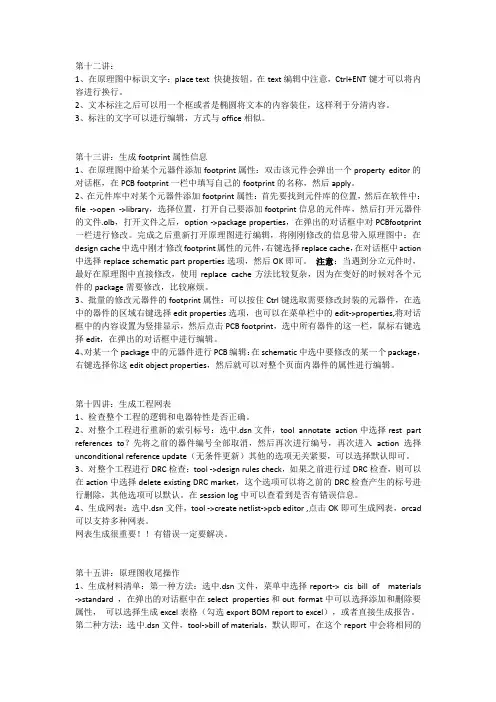
第十二讲:1、在原理图中标识文字:place text 快捷按钮。
在text编辑中注意,Ctrl+ENT键才可以将内容进行换行。
2、文本标注之后可以用一个框或者是椭圆将文本的内容装住,这样利于分清内容。
3、标注的文字可以进行编辑,方式与office相似。
第十三讲:生成footprint属性信息1、在原理图中给某个元器件添加footprint属性:双击该元件会弹出一个property editor的对话框,在PCB footprint一栏中填写自己的footprint的名称,然后apply。
2、在元件库中对某个元器件添加footprint属性:首先要找到元件库的位置,然后在软件中:file ->open ->library,选择位置,打开自己要添加footprint信息的元件库,然后打开元器件的文件.olb,打开文件之后,option ->package properties,在弹出的对话框中对PCBfootprint 一栏进行修改。
完成之后重新打开原理图进行编辑,将刚刚修改的信息带入原理图中:在design cache中选中刚才修改footprint属性的元件,右键选择replace cache,在对话框中action 中选择replace schematic part properties选项,然后OK即可。
注意:当遇到分立元件时,最好在原理图中直接修改,使用replace cache方法比较复杂,因为在变好的时候对各个元件的package需要修改,比较麻烦。
3、批量的修改元器件的footprint属性:可以按住Ctrl键选取需要修改封装的元器件,在选中的器件的区域右键选择edit properties选项,也可以在菜单栏中的edit->properties,将对话框中的内容设置为竖排显示,然后点击PCB footprint,选中所有器件的这一栏,鼠标右键选择edit,在弹出的对话框中进行编辑。
第二章 Orcad实验- 1 -实验一电路原理图的绘制目的:熟悉在OrCAD中的功能及画图操作步骤内容:1、 OrCAD Capture、OrCAD Pspice、OrCAD Layout的功能是?OrCAD Capture是用电路图绘制与后期处理软件,OrCAD Pspice是电路特性仿真软件,OrCAD Layout是PCB 版图设计软件。
2、说明电路设计流程与画电路图的步骤。
用计算机绘制电路图—分析电路性能—反复—优化设计—统计分析(检验设计误差及成品率情况)—确定—设计PCB 图(印制板图)—加工印制板(送工厂加工、直接用刻制机刻制)。
3、在OrCAD Capture电路编辑环境中,如何加载元件库?点击Place part,Add Library,选择需要加载的元件库。
4、在OrCAD Capture电路编辑环境中,如何取用元件?点击Place part,在当前使用库中的器件选中你需要的元件,点击OK。
5、在OrCAD Capture电路编辑环境中,如何放大和缩小窗口显示比例?在菜单栏的Options下面有4个放大缩小的按钮,选择你需要的即可。
6、在OrCAD Capture电路编辑环境中,如何连接线路,在何种情况下会自动产生接点?在工具栏中选择导线来连接线路,如果你的鼠标停留在另一根导线上面就会自动产生接点。
7、对于交叉的导线,如何让他们连接?点击工具栏,在导线交叉的地方放置接点。
8、在OrCAD Capture电路编辑环境中,如何快速存盘?用快捷键Ctrl+S即可快速存盘。
9、画出电路图第二章 Orcad实验- 2 -Vcc位于Place/Power/Capsym.olb下。
位于Place/Ground/source.olb下。
OUT是Place/Net alias 10、如何利用Capture所提供的自动元件序号排序功能,将电路图中所有不确定的元件序号排序?选中一张图纸或一个设计,点菜单Tools-->Annotate-->在弹出的对话菜单中,Action中选择Incremental reference update(在现有基础上更新),或者选Unconditional reference update(无条件更新).这样就重新编号了 11、如果电路图中,部分元件序号已排序,现在要将它们全部重新排序,如何做?选中一张图纸或一个设计,点菜单Tools-->Annotate-->在弹出的对话菜单中,Action中选择Incremental reference update(在现有基础上更新),或者选Unconditional reference update(无条件更新).这样就重新编号了 12、如果在电路图中有10个电阻,其元件名称为“R”,如果要一起将其改为1K ,应该如何做?第二章 Orcad实验- 3 -双击任一电阻数值字符,在Part Type对话框中点Global>>,将Attributes To Match By项中的Wild card改为R, 将Copy Attributes项大括号改为1K,13、对元件的属性进行编辑和了解。
Cadence OrCAD Capture 中文培训教程上海银利电子有限公司Shanghai Winnet Electronic Co., Ltd目 录第一章 Capture基础知识 (3)1.1 Capture设计流程 (3)1.2 Capture工作界面 (4)1.3 Capture常用文档类型 (4)第二章设置原理图设计环境 (5)2.1 新项目建立 (5)2.2 系统属性设置 (7)2.3 页面参数设置 (10)2.4 建立标题栏 (12)第三章新元件的建立 (13)3.1 直接绘制元件 (13)3.2 用电子表格新建元件 (19)3.3 将常用电路图保存为部件使用 (21)3.4 将电路图中的元器件放在同一个Lib中 (22)3.5 特殊管脚名称的设置 (23)3.6 修改已经建好的元件 (24)3.7 修改元器件属性参数 (24)3.8 元件库修正功能 (26)第四章原理图的绘制 (27)4.1 单页电路图的绘制 (27)4.2 拼接式电路图的绘制 (33)4.3 层次电路图的绘制 (34)4.4 全局封装指定 (39)4.5 Transfer Occ. Prop. to Instance (41)4.6 Hierarchy Report (41)第五章设计后续处理 (43)5.1 电气规则设置与检查 (43)5.2 自动零件编序 (48)5.3 网络表的产生 (51)5.4 元件清单输出 (55)附录:Capture 快捷键一览表 (58)第一章 Capture 基础知识1.1 Capture 设计流程Capture 原理图设计工具是世界著名的原理图输入解决方案,针对设计一个新的模拟电路、修改现有的一个PCB 的原理图,或者绘制一个HDL 模块的方框图,Capture 都提供了设计所需要的全部功能。
其设计流程从新建设计项目开始,设置原理图设计环境,新建元器件、绘制原理图和设计后续处理。
orcad操作技巧Orcad是一款广泛应用于电子设计的软件工具,具有强大的功能和易于操作的特点。
在使用Orcad进行电路设计时,掌握一些操作技巧能够提高工作效率和设计质量。
本文将介绍一些常用的Orcad操作技巧。
1. 创建和管理项目在使用Orcad进行电路设计之前,首先需要创建一个项目来管理相关文件。
可以通过点击“File”菜单中的“New Project”选项来创建一个新的项目。
在项目中可以添加和管理电路原理图、PCB布局以及其他相关文件。
2. 绘制电路原理图在Orcad中,可以通过选择“Place”菜单中的各种元件来绘制电路原理图。
例如,可以选择“Place Part”选项来添加电子元件符号,并通过连接线将它们连接起来。
在绘制过程中,可以使用快捷键来实现一些常用的操作,如移动元件、旋转元件等。
3. 设置元件属性在绘制电路原理图时,可以为每个元件设置属性,如元件的值、封装类型等。
通过双击元件或选择“Edit”菜单中的“Properties”选项,可以打开元件属性窗口,并进行相应的设置。
4. 进行电路仿真Orcad提供了强大的电路仿真功能,可以通过选择“PSpice”菜单中的“Run”选项来进行仿真。
在仿真之前,需要为电路添加合适的仿真模型,并设置仿真参数。
在仿真过程中,可以查看电路的各种信号波形,并进行参数分析、优化等操作。
5. PCB布局设计在完成电路原理图设计后,可以使用Orcad进行PCB布局设计。
通过选择“Place”菜单中的各种元件来放置元件,然后使用连线工具将它们连接起来。
在布局过程中,可以通过调整元件位置、规划连线路径等操作来实现最佳的布局效果。
6. 进行电路布线在完成PCB布局设计后,需要进行电路布线以实现电路的连接。
通过选择“Route”菜单中的“Interactive Routing”选项,可以使用自动布线或手动布线的方式进行电路布线。
在布线过程中,可以通过调整线宽、间距等参数来满足电路的要求。
60 分钟学会OrCAD Capture CIS于博士信号完整性研究网分钟学会OrCAD Capture CIS作者:于争博士2009 年 4 月 28 日文章来源:于博士信号完整性研究网分钟学会OrCAD Capture CIS目录1 建立工程及设置......................................................................................................................- 1 -2 工程管理器..............................................................................................................................- 4 -3 原理图页相关操作..................................................................................................................- 5 -4 创建元件库..............................................................................................................................- 6 -5 元件库编辑一些知识技巧......................................................................................................- 9 -6 如何创建不规则图形元件....................................................................................................- 10 -7 分裂元件................................................................................................................................- 15 -8 把一个元件分多个部分画出来............................................................................................- 16 -Homogeneous 类型元件画法......................................................................................- 16 -Heterogeneous 类型元件画法..................................................................................- 17 -分裂元件使用方法.....................................................................................................- 19 -9 加入元件库放置元件............................................................................................................- 21 -普通元件放置方法......................................................................................................- 21 -电源和地的放置方法.................................................................................................- 23 -10 同一个页面内建立互连......................................................................................................- 24 -11 不同页面间建立互联的方法..............................................................................................- 26 -12 使用总线..............................................................................................................................- 27 -如何创建总线...........................................................................................................- 27 -放置非90 度转角总线.............................................................................................- 28 -浏览nets..................................................................................................................- 31 -14 原理图中搜索......................................................................................................................- 32 -搜索元件...................................................................................................................- 33 -查找网络 flat nets...............................................................................................- 34 -15 元件替换与更新..................................................................................................................- 35 -批量替换 replace cache.......................................................................................- 35 -批量更新 update cache.........................................................................................- 36 -两个命令的区别.......................................................................................................- 36 -16 一些基本操作......................................................................................................................- 36 -选择元件....................................................................................................................- 36 -移动元件...................................................................................................................- 37 -元件的旋转...............................................................................................................- 37 -元件的镜像翻转.......................................................................................................- 37 -修改元件属性放置文本...........................................................................................- 37 -17 添加footprint 属性..............................................................................................................- 38 -单个元件添加Footprint 属性...............................................................................- 38 -批量添加Footprint 属性.......................................................................................- 41 -18 生成Netlist..........................................................................................................................- 44 -19 生成元件清单......................................................................................................................- 47 -20 打印原理图..........................................................................................................................- 51 -文章来源:于博士信号完整性研究网分钟学会OrCAD Capture CIS60 分钟学会OrCAD Capture CIS1 建立工程及设置首先启动OrCAD Capture CIS 选design entry CIS,如图。